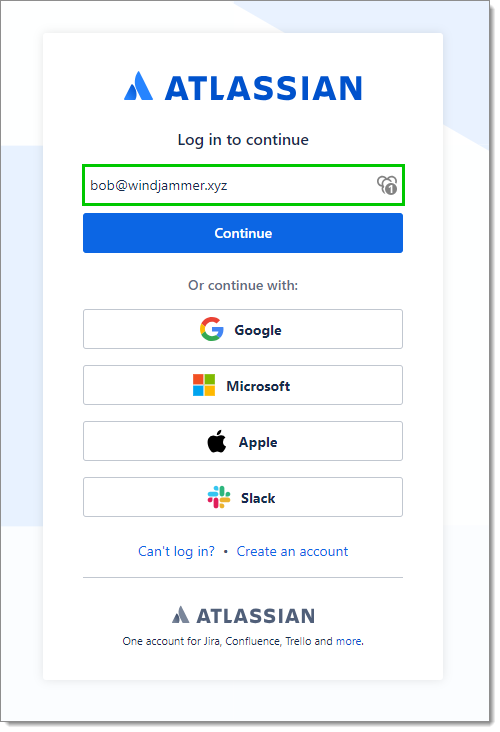Vous avez besoin d'entrées de site Web dans Devolutions Hub Business pour pouvoir récupérer leurs identifiants. Si ce n'est pas le cas, commencez par ajouter une entrée de site Web avec l'extension navigateur Workspace.
L'extension navigateur Workspace facilite l'accès à vos identifiants en faisant correspondre automatiquement les sites Web aux identifiants sauvegardés dans les entrées Devolutions Hub Business. Il est aussi possible de filtrer vos entrées via l'extension navigateur Workspace pour trouver manuellement vos identifiants.
Après l'installation de l'extension navigateur Workspace et son jumelage avec Devolutions Hub Business, vous pouvez immédiatement utiliser l'extension pour récupérer vos identifiants. Cependant, vous pourriez vouloir modifier certains paramètres pour personnaliser votre expérience. Nous vous recommandons de suivre d'abord les étapes de la section Paramètres : elles vous guideront pour configurer l'extension navigateur Workspace en suggérant des meilleures pratiques pour récupérer les identifiants. Vous pouvez également ignorer la configuration et aller directement à Récupérer les identifiants.
Cliquer sur le bouton de l'extension navigateur Workspace dans votre navigateur, puis cliquer sur l'icône Paramètres.
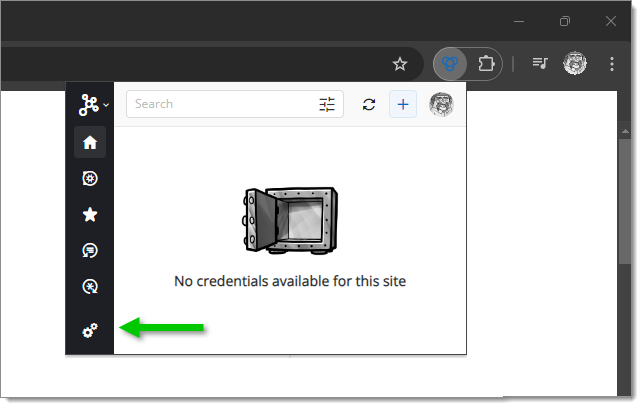
Dans l'onglet Général, le paramètre Afficher l'icône dans les champs doit être activé par défaut. Sinon, cocher la case à côté de l'option pour l'activer.
Avec cette option activée, une icône d'extension de navigateur Workspace est affichée dans tous les champs d'identification sur les sites Web que vous visitez. Cela facilite la sélection de l'entrée correcte pour récupérer vos identifiants, surtout lorsque plusieurs sont disponibles.
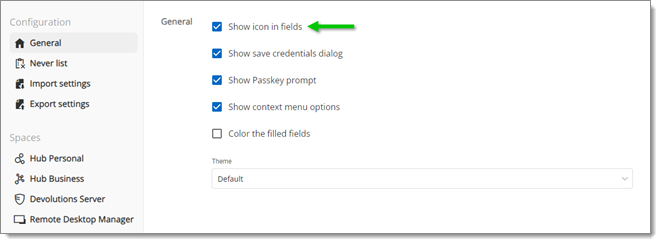
Cliquer sur Enregistrer.
Cliquer sur Devolutions Hub Business dans la section Espaces.
Dans l'onglet Actions, activer l'option Remplir automatiquement les identifiants au chargement en cochant la case à côté de celle-ci. Avec ce paramètre activé, les identifiants seront automatiquement remplis lors du chargement d'une page Web. Cela fonctionne uniquement si vous n'avez qu'un seul ensemble d'identifiants pour un site Web donné.
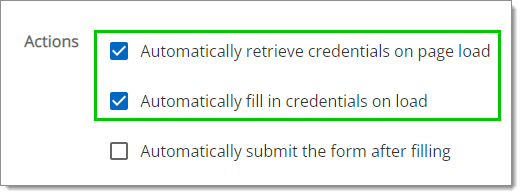
Si le paramètre Soumettre automatiquement le formulaire après remplissage est activé, les identifiants sont automatiquement soumis lorsque les champs sont remplis. L'activer est facultatif car ce n'est pas une meilleure pratique.
Cliquer sur Enregistrer.
Vous pouvez maintenant continuer à la section suivante pour apprendre comment récupérer vos identifiants de site Web.
Cette section est basée sur les étapes de configuration de l'extension navigateur Workspace de la section précédente. Nous recommandons fortement de les suivre avant de continuer, car certaines fonctionnalités peuvent différer entre votre expérience et ce qui est montré ci-dessous.
Les identifiants peuvent être récupérés automatiquement ou manuellement depuis Devolutions Hub Business via l'extension navigateur Workspace. Suivre les étapes de la section qui correspond le mieux à vos besoins :
Aller à la page de connexion du site Web que vous souhaitez accéder. Cette page sera différente pour chaque site Web ; cette section utilisera le site Web Atlassian comme exemple. Deux scénarios peuvent se produire :
Si vous n'avez qu'un seul ensemble d'identifiants pour ce site Web, les champs de connexion doivent déjà être remplis avec vos identifiants. Dans ce cas, suivre le processus de connexion du site jusqu'à ce que vous réussissiez à vous connecter à votre compte. Vous n'avez pas besoin de suivre l'étape suivante.
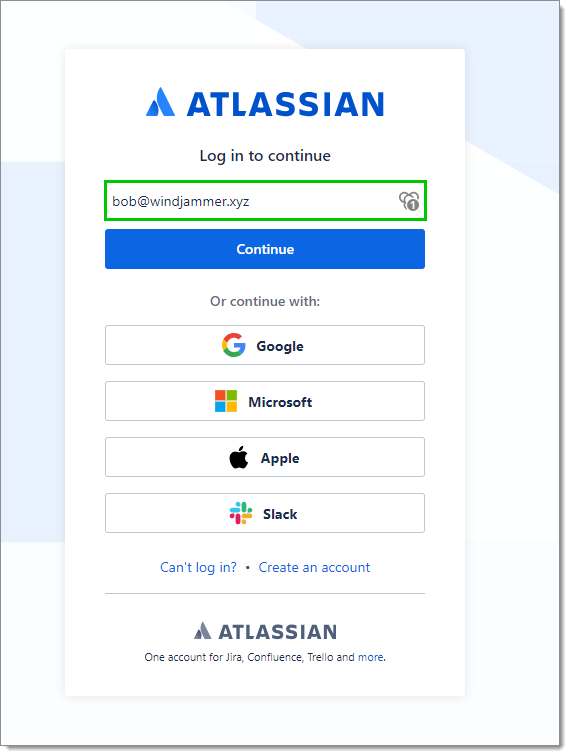 .
.Si vous avez plus d'un ensemble d'identifiants ou si vos identifiants ne sont pas remplis, cliquer sur l'icône de l'extension de navigateur Workspace dans le champ d'identifiant et sélectionner l'entrée qui contient vos identifiants pour ce site Web. Si plusieurs entrées sont disponibles, vous pouvez rechercher celle que vous voulez en utilisant la barre de Filtre. Suivre le reste du processus de connexion du site Web jusqu'à ce que vous vous connectez avec succès à votre compte.
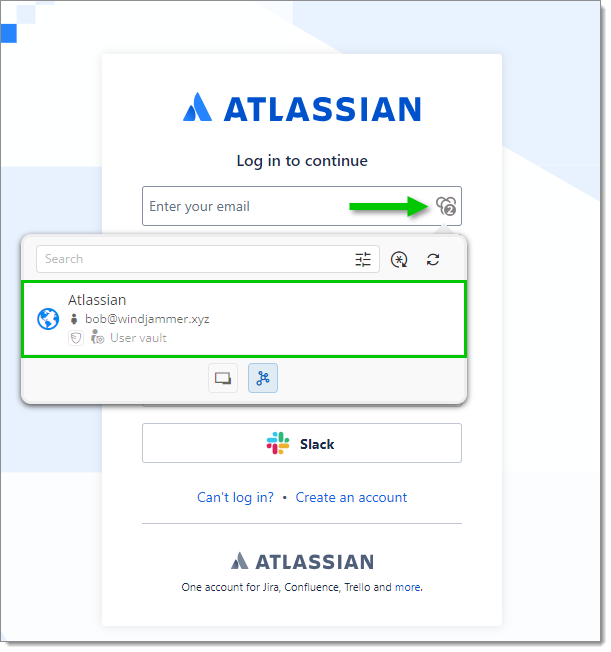
En fonction des options que vous avez activées/désactivées, vous devrez peut-être récupérer vos identifiants manuellement :
Aller à la page de connexion du site Web auquel vous voulez accéder. Cette page sera différente pour chaque site Web ; cette section utilisera le site Atlassian comme exemple.
Cliquer sur l'extension navigateur Workspace dans votre navigateur. Les entrées de sites Web qui sont liées à ce site apparaîtront.
Cliquer sur l'entrée du site Web qui contient les identifiants pour ce site Web. Si plusieurs entrées sont disponibles, utiliser la barre de Filtre pour trouver celle dont vous avez besoin.
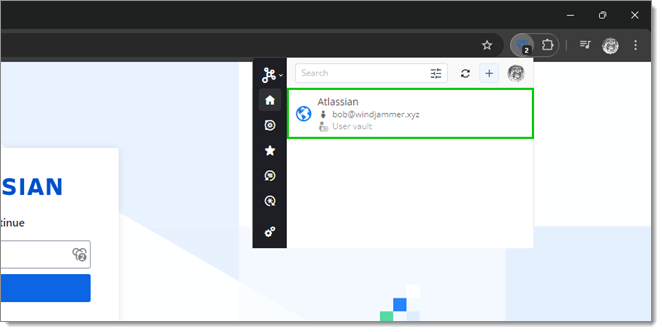
Si nécessaire, vous pouvez également utiliser les icônes qui apparaissent lors du survol de l'entrée pour copier votre nom d'utilisateur, copier votre mot de passe ou obtenir un aperçu de l'entrée.
Vos identifiants seront transférés dans les champs d'identifiants du site Web. Suivre le reste du processus de connexion du site jusqu'à ce que vous vous connectiez avec succès à votre compte.